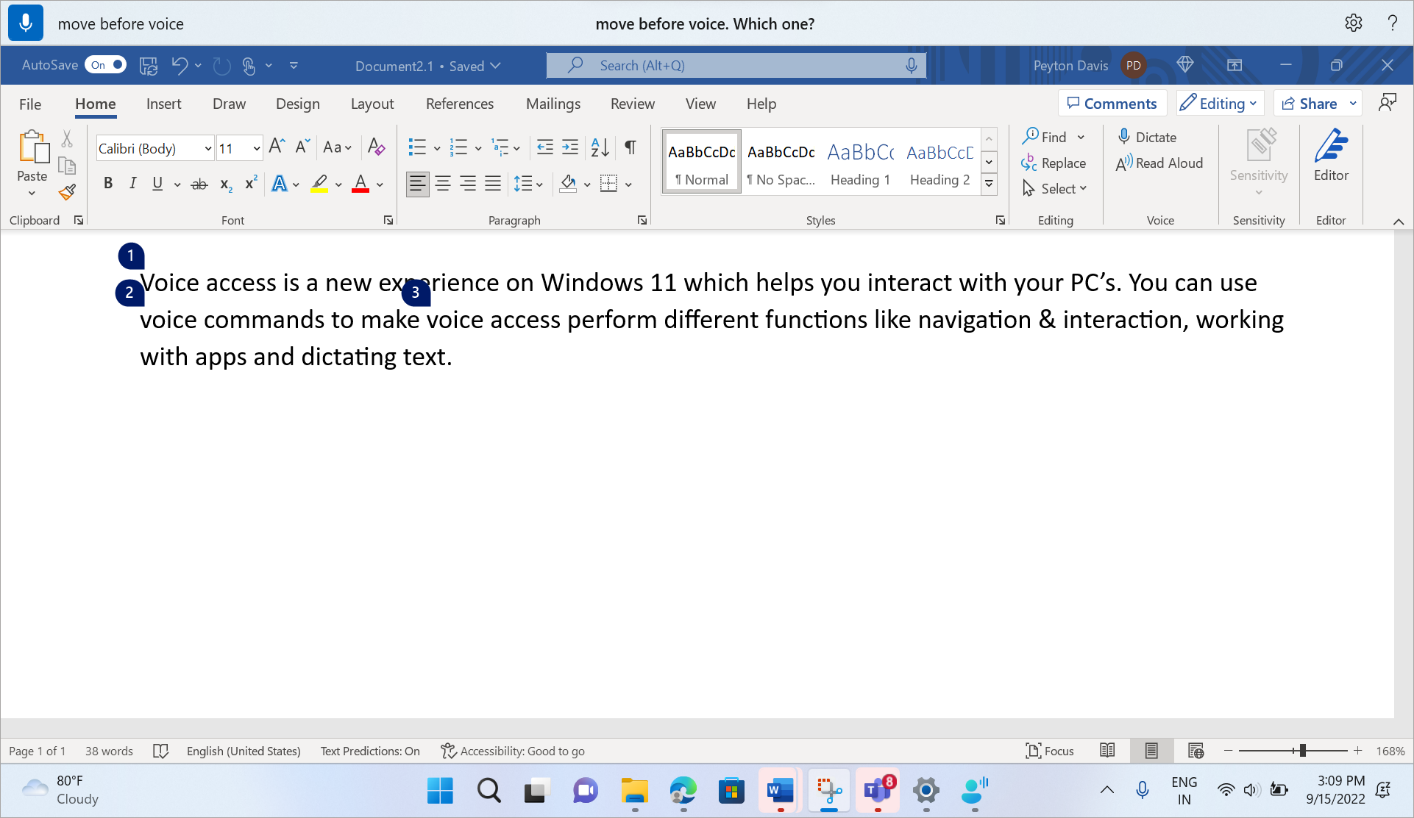Este artículo está destinado a personas que quieren controlar su equipo y crear texto con su voz con Windows. Este artículo forma parte del conjunto de contenidos acerca de la compatibilidad de accesibilidad para Windows, donde puede encontrar más información sobre las características de accesibilidad de Windows. Para obtener ayuda general, visite la Página principal del Soporte técnico de Microsoft.
Cuando usa el acceso de voz para dictar texto, puede usar comandos de voz para mover el cursor a una ubicación específica en el documento o cuadro de texto. Puede mover el cursor por un número determinado de palabras, líneas o párrafos, o moverlo antes o después de un fragmento de texto específico. Para obtener una lista de los comandos de acceso de voz, vaya a Lista de comandos de acceso de voz.
El acceso por voz es una característica de Windows 11 que permite a todos controlar su equipo y crear texto solo con su voz y sin conexión a Internet. Por ejemplo, puede abrir y cambiar entre aplicaciones, navegar por la web y leer y crear correo electrónico con su voz. Para obtener más información, consulte Usar el acceso por voz para controlar el equipo y crear texto a través de la voz.
El acceso por voz está disponible en Windows 11, versión 22H2 y versiones posteriores. Para obtener más información sobre las nuevas características de Windows 11 22H2 y cómo obtener la actualización, consulte Novedades en las actualizaciones recientes de Windows. ¿No sabe qué versión de Windows tiene? Consulte: Buscar la versión de Windows.
|
Para realizar esta acción |
Diga esto |
Ejemplo |
|---|---|---|
|
Inserte una nueva línea y coloque el cursor al principio de la nueva línea. |
"Nueva línea" |
|
|
Inserte un nuevo párrafo y coloque el cursor al principio del nuevo párrafo. |
"Nuevo párrafo" |
|
|
Coloque el cursor antes o después de un fragmento de texto específico. |
"Mover antes <> de texto" o "Mover después de <> de texto" |
"Muévete antes que hola mundo" |
|
Coloque el cursor al principio o al final de un cuadro de texto o documento. |
"Ir al principio", "Ir a la parte inferior" o "Ir al principio del documento" |
|
|
Coloque el cursor al principio o al final de una palabra, línea o párrafo. |
"Ir al principio de <palabra, línea o> de párrafo" o "Ir al final de <palabra, línea o> de párrafo" |
"Ir al principio de palabra", "Ir al principio de la línea", "Ir al final del párrafo" |
|
Mover el cursor en una dirección específica. |
"Mover la dirección <> <número de veces>" |
"Subir dos veces", "Mover a la izquierda cuatro veces", "Mover a la derecha cuatro veces" |
|
Mover el cursor en una dirección específica por el número de líneas o párrafos. |
"Mover la dirección <> <número de líneas o párrafos>" |
"Bajar tres líneas", "Subir dos párrafos" |
Al mover el cursor en relación con un fragmento de texto específico y hay varias apariciones de ese texto, el acceso de voz muestra etiquetas numeradas en todas las coincidencias. A continuación, puede seleccionar con qué instancia específica desea trabajar.
Por ejemplo, para mover el cursor antes de la palabra "voz" al principio de la segunda línea, di "Mover antes de la voz" y, a continuación, di "Hacer clic en dos".
Nota: Para navegar por contenido que no se puede editar, como un archivo PDF, puede usar los comandos de navegación para desplazarse a la parte superior o inferior del documento. Para mover el foco a una sección específica, use los comandos de desplazamiento. Para obtener más información, consulta la sección "Desplazarse por una ventana" en Usar la voz para trabajar con windows y aplicaciones.
Vea también
Use voice to work with windows and apps
Soporte técnico para clientes con discapacidades
Microsoft desea proporcionar la mejor experiencia posible a todos los clientes. Si tiene alguna discapacidad o tiene preguntas relacionadas con la accesibilidad, póngase en contacto con Answer Desk Accesibilidad de Microsoft para obtener asistencia técnica. El equipo de soporte técnico de Answer Desk Accesibilidad está preparado para usar muchas tecnologías de asistencia conocidas y puede ofrecer asistencia en lenguaje de signos en inglés, español, francés y estadounidense. Vaya al sitio de Answer Desk Accesibilidad de Microsoft para saber los detalles de contacto de su región.
Si es un usuario de la administración pública, un usuario comercial o de empresa, póngase en contacto con Answer Desk Accesibilidad para empresas.